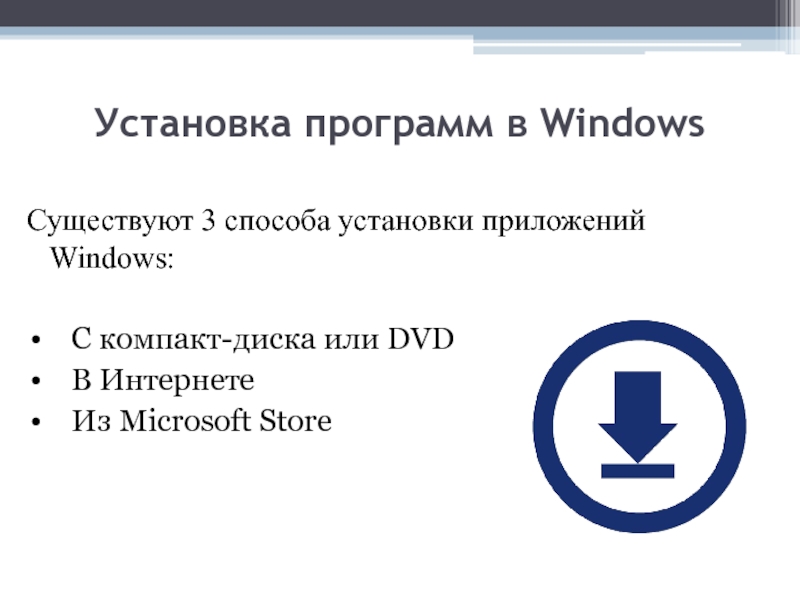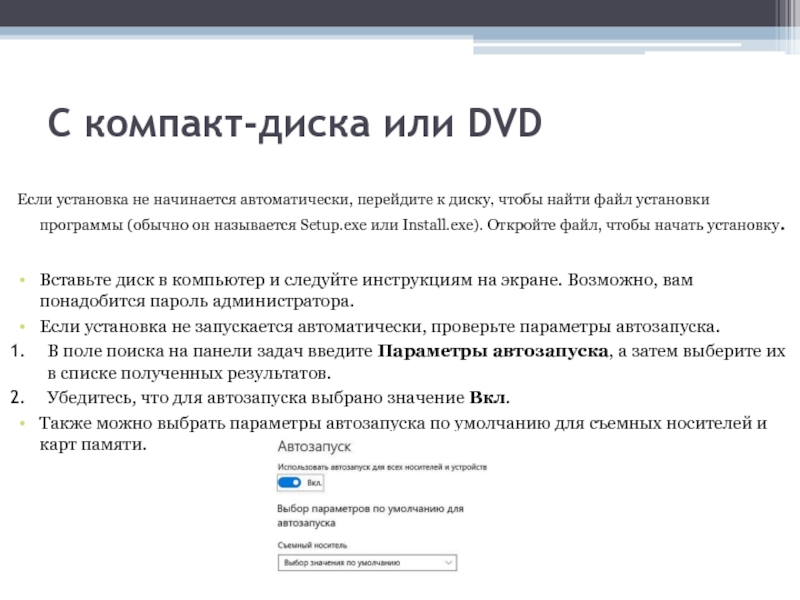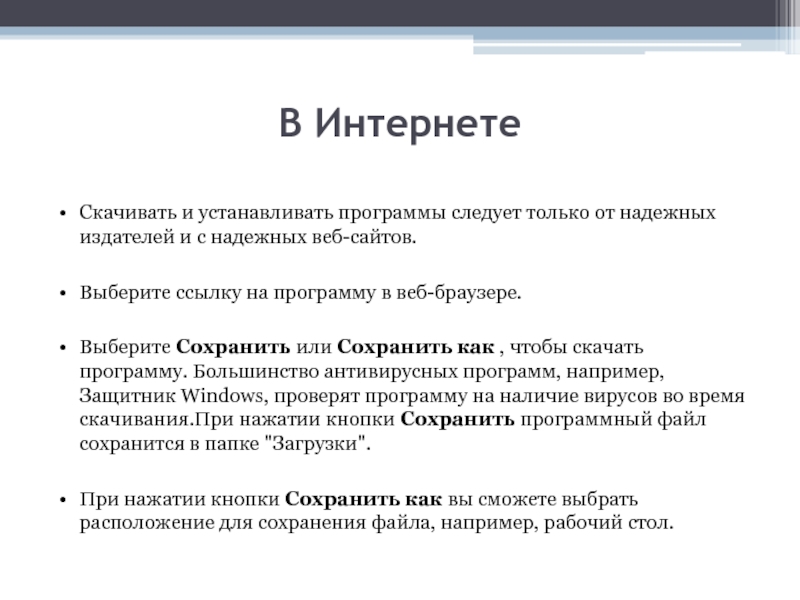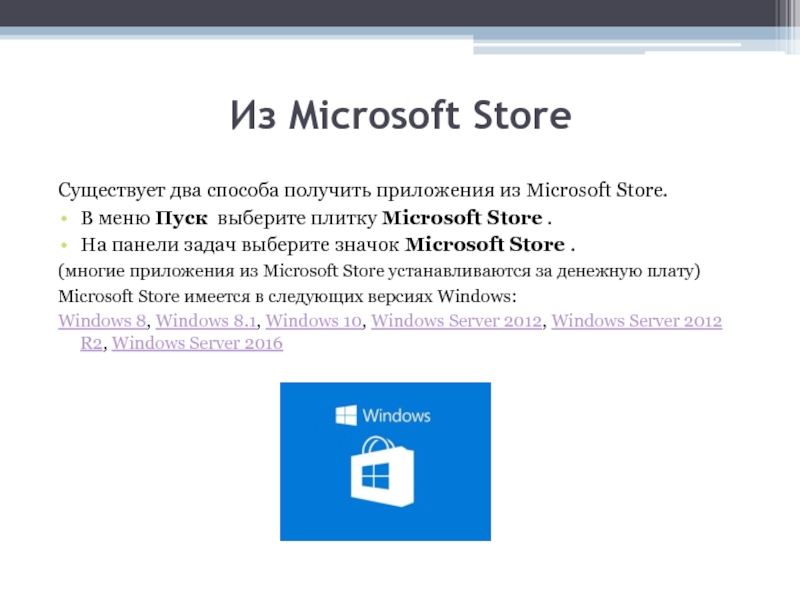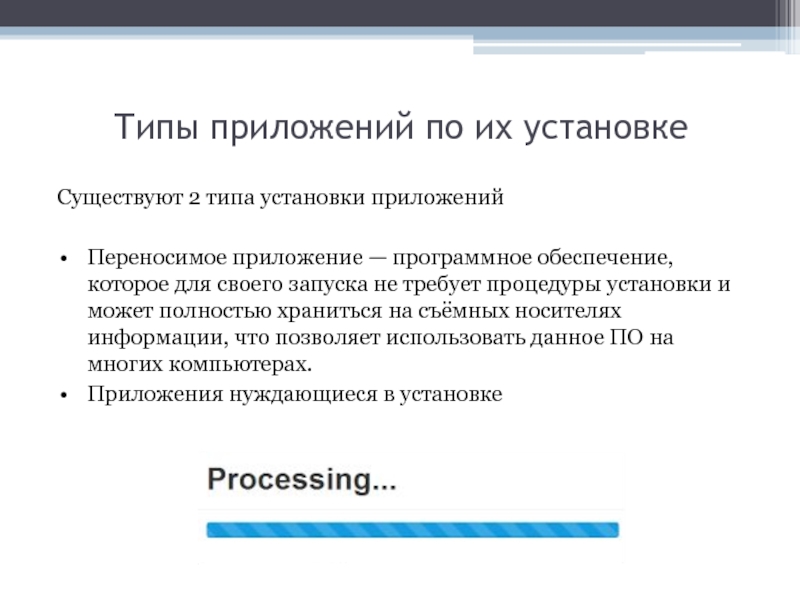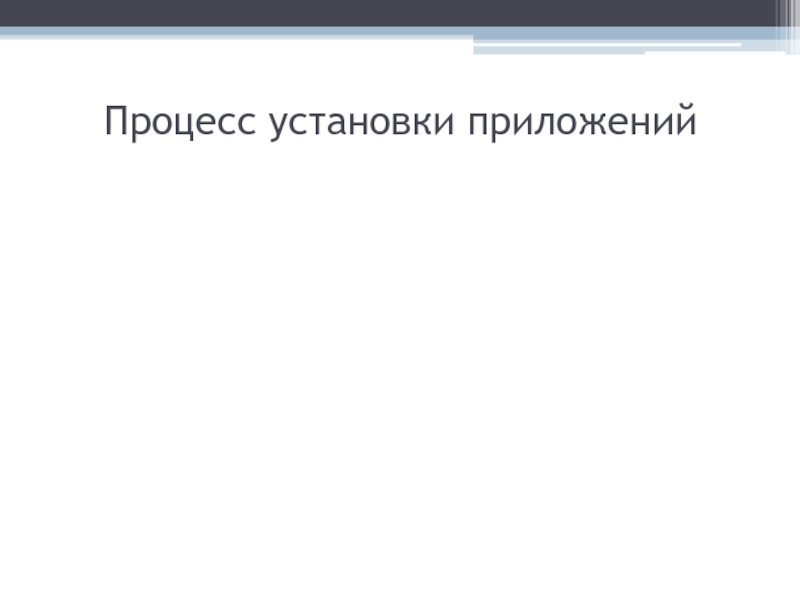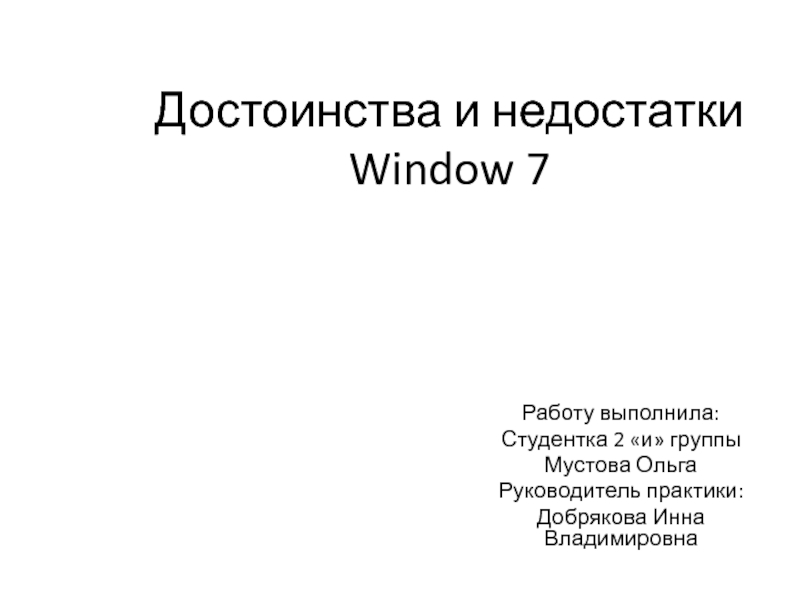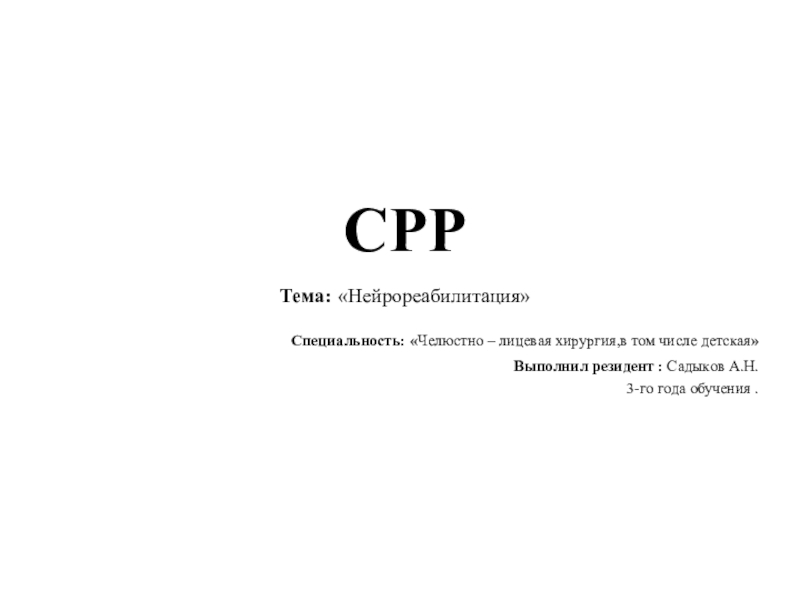Разделы презентаций
- Разное
- Английский язык
- Астрономия
- Алгебра
- Биология
- География
- Геометрия
- Детские презентации
- Информатика
- История
- Литература
- Математика
- Медицина
- Менеджмент
- Музыка
- МХК
- Немецкий язык
- ОБЖ
- Обществознание
- Окружающий мир
- Педагогика
- Русский язык
- Технология
- Физика
- Философия
- Химия
- Шаблоны, картинки для презентаций
- Экология
- Экономика
- Юриспруденция
Установка и настройка приложений ОС Windows. Эволюция Microsoft Office и его
Содержание
- 1. Установка и настройка приложений ОС Windows. Эволюция Microsoft Office и его
- 2. Установка программ в Windows Существуют 3 способа установки приложений Windows:С компакт-диска или DVDВ ИнтернетеИз Microsoft Store
- 3. С компакт-диска или DVD Если установка не
- 4. В Интернете Скачивать и устанавливать программы следует
- 5. Из Microsoft Store Существует два способа получить
- 6. Типы приложений по их установкеСуществуют 2 типа
- 7. Процесс установки приложений
- 8. Скачать презентанцию
Установка программ в Windows Существуют 3 способа установки приложений Windows:С компакт-диска или DVDВ ИнтернетеИз Microsoft Store
Слайды и текст этой презентации
Слайд 1Установка и настройка приложений ОС Windows. Эволюция Microsoft Office и
его сборки. Office 365.
Слайд 2Установка программ в Windows
Существуют 3 способа установки приложений Windows:
С компакт-диска
или DVD
В Интернете
Из Microsoft Store
Слайд 3С компакт-диска или DVD
Если установка не начинается автоматически, перейдите к
диску, чтобы найти файл установки программы (обычно он называется Setup.exe
или Install.exe). Откройте файл, чтобы начать установку.Вставьте диск в компьютер и следуйте инструкциям на экране. Возможно, вам понадобится пароль администратора.
Если установка не запускается автоматически, проверьте параметры автозапуска.
В поле поиска на панели задач введите Параметры автозапуска, а затем выберите их в списке полученных результатов.
Убедитесь, что для автозапуска выбрано значение Вкл.
Также можно выбрать параметры автозапуска по умолчанию для съемных носителей и карт памяти.
Слайд 4В Интернете
Скачивать и устанавливать программы следует только от надежных издателей
и с надежных веб-сайтов.
Выберите ссылку на программу в веб-браузере.
Выберите Сохранить или Сохранить как ,
чтобы скачать программу. Большинство антивирусных программ, например, Защитник Windows, проверят программу на наличие вирусов во время скачивания.При нажатии кнопки Сохранить программный файл сохранится в папке "Загрузки".При нажатии кнопки Сохранить как вы сможете выбрать расположение для сохранения файла, например, рабочий стол.
Слайд 5Из Microsoft Store
Существует два способа получить приложения из Microsoft Store.
В
меню Пуск выберите плитку Microsoft Store .
На панели задач выберите значок Microsoft Store .
(многие приложения из
Microsoft Store устанавливаются за денежную плату)Microsoft Store имеется в следующих версиях Windows:
Windows 8, Windows 8.1, Windows 10, Windows Server 2012, Windows Server 2012 R2, Windows Server 2016
Слайд 6Типы приложений по их установке
Существуют 2 типа установки приложений
Переносимое
приложение — программное обеспечение, которое для своего запуска не требует
процедуры установки и может полностью храниться на съёмных носителях информации, что позволяет использовать данное ПО на многих компьютерах.Приложения нуждающиеся в установке